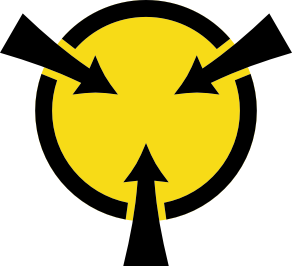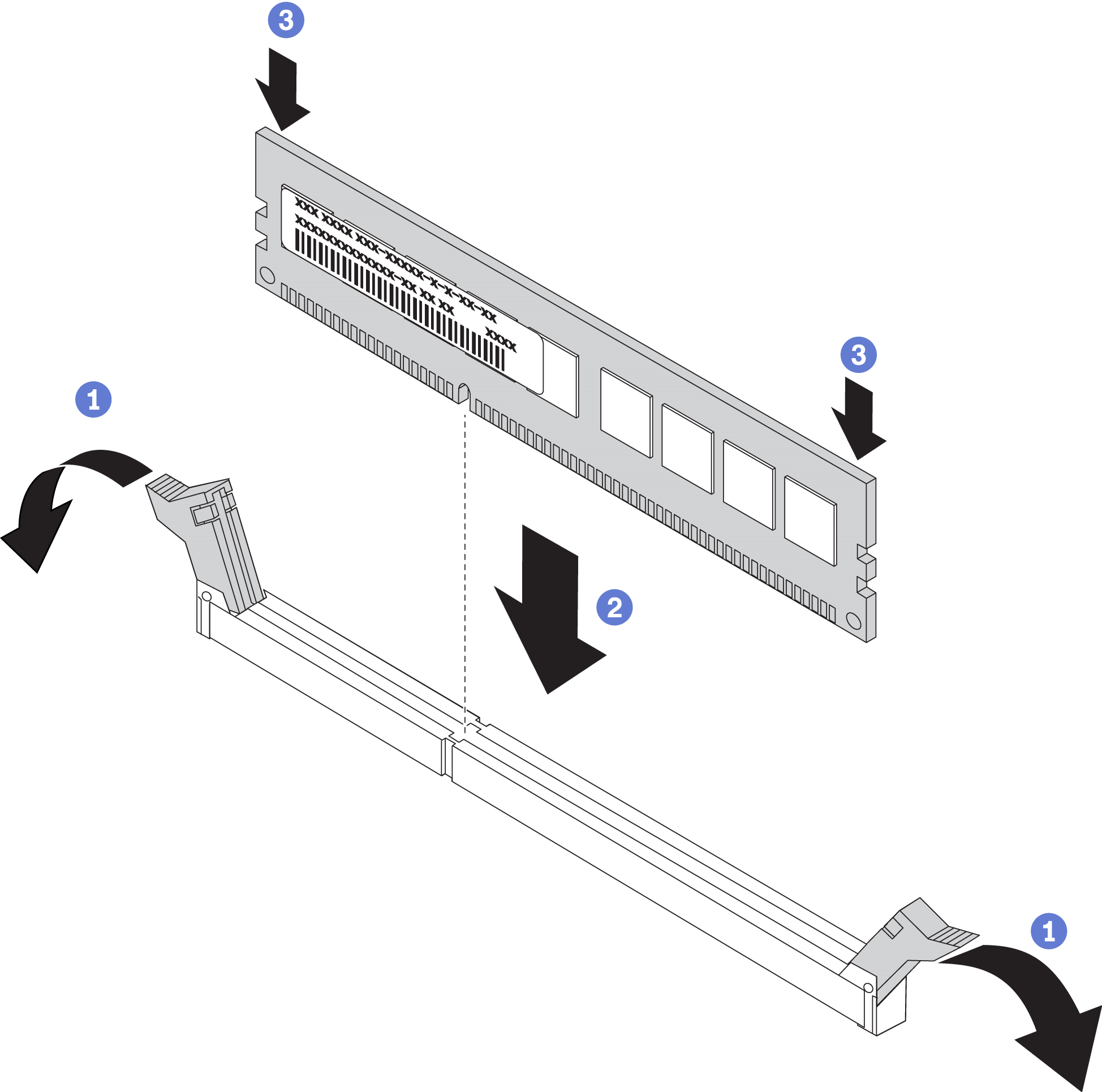ติดตั้งโมดูลหน่วยความจำ
ทำตามคำแนะนำในส่วนนี้เพื่อติดตั้งโมดูลหน่วยความจำ
เกี่ยวกับงานนี้
ดู ลำดับการติดตั้งโมดูลหน่วยความจำ สำหรับข้อมูลโดยละเอียดเกี่ยวกับการกำหนดค่าและการตั้งค่าหน่วยความจำ
สวมใส่สายรัดป้องกันการคายประจุไฟฟ้าสถิตทุกครั้งเมื่อต้องถอดหรือติดตั้งโมดูลหน่วยความจำ ถุงมือป้องกันการคายประจุไฟฟ้าสถิตก็ใช้ได้เช่นกัน
อย่าถือโมดูลหน่วยความจำสองชิ้นหรือมากกว่าในขณะเดียวกัน เพราะอาจสัมผัสถูกกันได้ อย่าวางโมดูลหน่วยความจำซ้อนกันโดยตรงในการจัดเก็บ
อย่าสัมผัสขั้วต่อหน่วยความจำสีทอง และอย่าให้บริเวณพื้นผิวนี้สัมผัสถูกด้านนอกของกรอบขั้วต่อโมดูลหน่วยความจำ
หยิบจับโมดูลหน่วยความจำด้วยความระมัดระวัง อย่าบิด งอ หรือทำโมดูลหน่วยความจำตก
อย่าใช้เครื่องมือโลหะใดๆ (เช่น จิ๊กหรือคีบหนีบ) เพื่อจับโมดูลหน่วยความจำเนื่องจากโลหะแข็งอาจทำให้โมดูลเสียหายได้
อย่าเสียบโมดูลหน่วยความจำขณะที่ถือแพคเกจหรือส่วนประกอบ เพราะอาจทำให้แพคเกจแตกร้าวหรือหลุดออกจากส่วนประกอบจากแรงเสียบ
ตรวจสอบให้แน่ใจว่าได้ใช้การกำหนดค่าที่รองรับซึ่งระบุอยู่ใน ลำดับการติดตั้งโมดูลหน่วยความจำ
- ในกรณีติดตั้ง PMEM เป็นครั้งแรก ให้อ่านกฎและคำแนะนำใน ลำดับการติดตั้ง PMEM และ DRAM DIMM โดยละเอียดและตรวจสอบให้แน่ใจว่าได้นำการกำหนดค่าที่สนับสนุนมาใช้
ทบทวน คู่มือการติดตั้ง เพื่อให้แน่ใจว่าคุณทำงานได้อย่างปลอดภัย
ปิดเซิร์ฟเวอร์และอุปกรณ์ต่อพ่วง แล้วถอดสายไฟและสายเคเบิลภายนอกทั้งหมดออก (ดู ปิดเซิร์ฟเวอร์)
หากเซิร์ฟเวอร์ติดตั้งอยู่ในตู้แร็ค ให้เลื่อนเซิร์ฟเวอร์ออกจากรางเลื่อนของแร็คเพื่อให้มีที่เข้าถึงฝาครอบด้านหลัง หรือถอดเซิร์ฟเวอร์ออกจากแร็ค
หากคุณกำลังติดตั้งโมดูลหน่วยความจำบนถาดขยายโปรเซสเซอร์และหน่วยจำ ห้ามถอดถาดขยายออก ติดตั้งโมดูลในขณะที่ถาดขยายติดตั้งอยู่ในตัวเครื่องเพื่อหลีกเลี่ยงความเสียหายที่อาจเกิดขึ้นกับส่วนประกอบ
ตรวจสอบให้แน่ใจว่าคุณได้อ่านกฎและลำดับการติดตั้งใน ลำดับการติดตั้งโมดูลหน่วยความจำ
ขั้นตอน
หลังจากงานนี้เสร็จสิ้น
ดำเนินการต่อเพื่อเปลี่ยนชิ้นส่วนให้เสร็จสมบูรณ์ (ดู ดำเนินการเปลี่ยนชิ้นส่วนให้เสร็จสมบูรณ์)
วิดีโอสาธิต